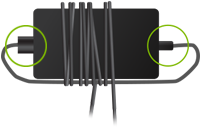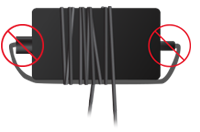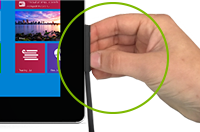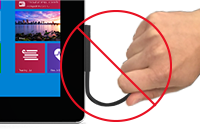Limpieza y cuidado de los dispositivos Surface
Para que el dispositivo Surface siga funcionando perfectamente, limpia con frecuencia la pantalla táctil y el teclado y mantén el Surface tapado cuando no lo uses.
Recomendaciones generales de limpieza
Para mantener tu Surface con el mejor aspecto y funcionamiento, usa un paño suave y que no suelte pelusa (los paños de microfibra son excelentes) humedecido con un poco de jabón suave y agua, o toallitas para pantallas. Límpialo cada 3 o 6 meses, o siempre que sea necesario.
Importante: No apliques líquidos directamente en tu Surface.
Cuidado de la pantalla táctil
Los arañazos, las marcas de dedos, el polvo, los productos químicos y la luz ultravioleta pueden afectar al rendimiento de la pantalla táctil. Estas son algunas de las medidas que puedes adoptar para proteger la pantalla:
-
Límpiala a menudo. La pantalla táctil de Surface lleva un recubrimiento que facilita su limpieza. No es necesario frotar demasiado para quitar las huellas de los dedos ni las marcas de grasa. Para limpiar la pantalla, utiliza una toallita de limpieza de pantallas o un paño que no suelte pelusas suave y seco. Si es necesario, puedes amortiguar el paño con alguno de los siguientes: agua, solución de alcohol isopropílico (IPA) al 70 % o inferior, o limpiador de anteojos. Nunca uses limpiacristales ni otros limpiadores químicos.
-
No lo expongas al sol. No dejes el dispositivo Surface expuesto a la luz solar directa durante mucho tiempo. La luz ultravioleta y el calor excesivo pueden dañar la pantalla.
-
Mantenla tapada. Cierra la funda cuando te lleves tu Surface contigo, o cuando no lo uses.
Cuidado de la funda y el teclado
No es necesario hacer mucho para mantener en su mejor estado de funcionamiento la Funda con teclado táctil o Funda con teclado. Para limpiarla, usa un paño que no suelte pelusa humedecido con jabón suave y agua. No apliques líquidos directamente a tu Surface ni a la funda. Repite esta práctica a menudo para que la Funda con teclado táctil o la Funda con teclado mantengan un aspecto excelente.
Si se manchan o ensucian el lomo o las conexiones magnéticas de la funda, límpialos aplicando una pequeña cantidad de alcohol isopropílico (también denominado alcohol de limpiar) en un paño suave que no suelte pelusa.
Cuidado del material Alcantara®
Algunos dispositivos Surface y sus accesorios cuentan con un material Alcantara® resistente a derrames y absorción.
Cuidado periódico
Para mantener el mejor aspecto del material Alcantara, límpialo siempre que sea necesario con un paño blanco que no suelte pelusa humedecido con una solución de agua y jabón suave o con una toallita de limpieza de pantallas.
Eliminación de manchas
Si se derrama algún líquido sobre el material Alcantara, límpialo antes de que transcurran 30 minutos para intentar evitar que se fijen las manchas. Usa movimientos circulares para limpiar suavemente con un paño blanco que no suelte pelusa humedecido con una solución de agua y jabón suave. Una simple solución de dos partes de agua y una parte de jabón suave (por ejemplo, jabón para manos) será suficiente. Sécalo con un paño limpio de color claro.
Uso de productos desinfectantes en tu Surface
Usa solo una solución de alcohol isopropílico (IPA) al 70% o menos, como producto desinfección para los dispositivos Surface. Humedece ligeramente un paño blanco suave, sin pelusas, con la solución de IPA antes de limpiar el gabinete exterior de un dispositivo Surface.
Para obtener información sobre cómo limpiar la pantalla táctil, consulta la sección Cuidado de la pantalla táctil más arriba.
Importante: Microsoft no puede determinar la efectividad de ningún producto en particular para combatir agentes patógenos, como la COVID-19. Consulta las recomendaciones de las autoridades públicas locales para prevenir posibles infecciones.
Precaución:
-
No usesnunca toallitas desinfectantes en una pantalla táctil de Surface. Para más información sobre cómo limpiar la pantalla táctil, consulta la sección Cuidado de la pantalla táctil más arriba.
-
No uses ningún producto desinfectante que contenga cloro, lejía o peróxido de hidrógeno en tu dispositivo Surface.
-
No permitas que caigan líquidos ni haya humedad en las aperturas del dispositivo Surface.
-
No rocíes aerosoles directamente sobre el dispositivo Surface.
-
Desconecta tu Surface antes limpiarlo.
-
Evita limpiarlo en exceso, ya que podría dañarse.
La solución de alcohol isopropílico (IPA) al 70% o menos se puede usar como desinfectante para los siguientes dispositivos Surface:
-
Surface Laptop Studio
-
Surface Laptop Go
-
Surface Laptop ^^
-
Surface Laptop SE
-
Surface Pro X
-
Surface Pro
-
Surface Duo
-
Surface Studio
-
Surface Hub
-
Material Alcantara®, incluidos el teclado y el panel táctil (todos los colores)
-
Surface Headphones
-
Surface Earbuds
-
Ratones o teclados Surface
-
Funda para Surface
-
Lápiz para Surface
^^ Surface Laptop con teclados Alcantara: sigue las instrucciones de la sección Cuidado de Alcantara.
Estado de la batería
Todas las baterías recargables terminan por dejar de funcionar. Esta es la manera de conseguir la máxima vida posible de la batería:
-
Varias veces a la semana, deja que la batería se descargue hasta por debajo del 50 % antes de cargarla.
-
Evita tener conectado tu Surface de forma ininterrumpida.
-
Guarda tu Surface en un lugar seco y fresco cuando no lo uses.
Para obtener más información sobre el estado de la batería, consulta Cuidado de la batería de Surface.
Para más información sobre cómo cargarla, consulta Cómo cargar Surface.
Cuidado del cable de alimentación
Los cables de alimentación, como cualquier otro cable o conductor metálico, pueden debilitarse o dañarse si se doblan repetidamente por el mismo lugar. Estas son algunas de las medidas que puedes adoptar para evitar daños en el cable de alimentación:
-
Evita retorcer o pellizcar el cable de alimentación.
-
No enrolles el cable de alimentación de manera demasiado tensa, especialmente alrededor de la fuente de alimentación. Intenta enrollarlo con vueltas holgadas, en lugar de giros bruscos.
|
Correcto: Cable enrollado holgadamente |
Incorrecto: Cable enrollado con demasiada tensión |
-
Inspecciona el cable de alimentación con regularidad, especialmente el lugar en el que se une a la fuente de alimentación.
-
Evita tirar del cable de alimentación al desenchufar el Surface. La desconexión del conector tirando suavemente del conector de carga puede ayudar a evitar daños del cable de alimentación.
|
Correcto: Desenchufar suavemente |
Incorrecto: Tirar del cable para desenchufar |
-
Si encuentras algún daño en cualquier parte de los cables del cargador de tu Surface, deja de usar el cable y ponte en contacto con nosotros para conocer las opciones de soporte técnico.
Para obtener más información sobre cómo limpiar y cuidar de forma segura tu Surface, consulta Advertencias e instrucciones de seguridad del producto.